目的:
更改整个视频中对象的颜色以增加艺术感。此效果对黑白色无效。需要采用其它方法处理。
对于非黑白色我们可以采用该效果,达到修改目标颜色的目的。实现视频颜色更改的目的。
详细流程如下:
1.将素材添加到时间轴面板,切换工作区到效果工作区,在搜索栏中输入“更改为颜色”,然后将“更改为颜色”效果拖到剪辑中。
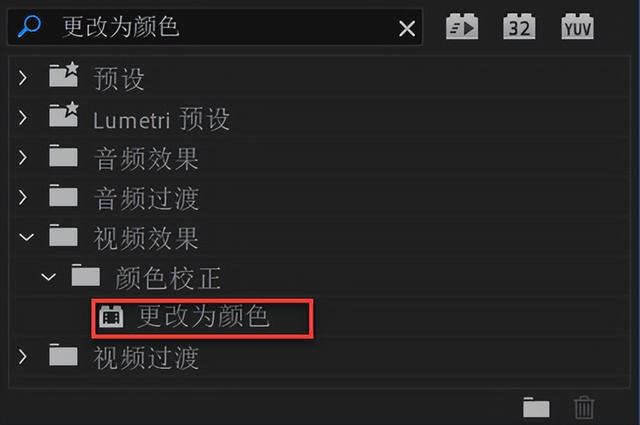
2.打开“效果控件”面板。在“更改为颜色”部分中,使用“从吸管”对要替换的颜色进行采样。

3.单击至色卡并选择新的目标颜色。将播放头放在剪辑的开头,点按“至”旁边的秒表。这将创建一个起始动画关键帧。

4.前进播放头并选择另一种“至”颜色“以设置新关键帧。继续移动播放头并按不同的间隔设置新颜色,以动画显示整个镜头中的色彩流动。按空格键预览最终效果。
,





